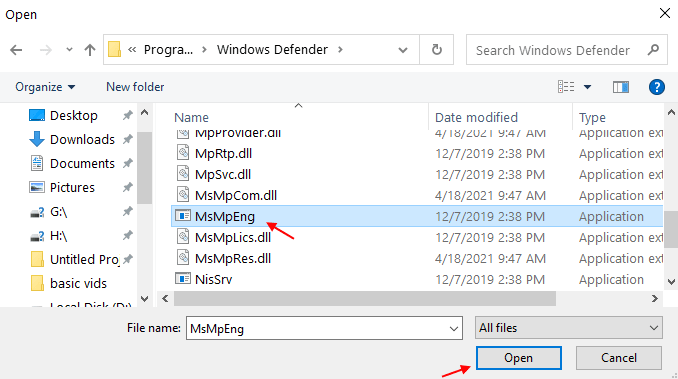Norma obișnuită ar trebui să fie ca atunci când vă conectați la o rețea de domeniu, de exemplu, a unei companii, Paravanul de protecție Windows ar trebui să treacă automat la profilul de domeniu. Dar, de multe ori, Paravanul de protecție Windows nu poate recunoaște rețeaua de domeniu din computerul dvs. Windows 10 sau orice modificări ale setărilor de rețea.
Motivul din spatele acestei probleme este în mare parte un VPN terță parte (rețea privată virtuală) care creează nereguli în calea rețelei. Din fericire, există o modalitate de a rezolva această problemă. Să vedem cum.
Metoda 1: Dezactivând NegativeCache în registru
Înainte de a continua să efectuați modificări în editorul de registry, asigurați-vă că dvs. creați o copie de rezervă a datelor din registru, astfel încât, în cazul în care pierdeți date, le puteți restabili înapoi.
Pasul 1: Mergi la start apăsați pe desktop și tastați Regedit în câmpul de căutare.

Pasul 2: Faceți clic stânga pe rezultat pentru a deschide Editor de registru.

Pasul 3: În Editor de registru fereastră, navigați la calea de mai jos:
HKEY_LOCAL_MACHINE \ SYSTEM \ CurrentControlSet \ Services \ Netlogon \ Parameters

Pasul 4: Acum, în partea dreaptă a ferestrei, pe un spațiu gol, faceți clic dreapta și selectați Nou din meniul cu clic dreapta. Apoi selectați Valoare DWORD (32 de biți) din submeniu.

Pasul 5: Acum, faceți clic dreapta pe noul creat Valoare DWORD (32 de biți) și selectați Redenumiți din meniul cu clic dreapta.

Pasul 6: Acum, redenumiți noul Valoare DWORD la fel de NegativeCachePeriod. Asigurați-vă că valoarea este setată la 0.
Pentru a verifica, faceți dublu clic pe NegativeCachePeriod și în Editați valoarea DWORD (pe 32 de biți) fereastra care se deschide, asigurați-vă că valoarea este setată la 0 în Date de valoare camp.

Odată ce ați terminat, reporniți computerul și problema ar trebui rezolvată. Dar, dacă problema persistă, urmați a doua metodă.
Metoda 2: Prin configurarea cheii Dnscache în registru
Pasul 1: Mergi la start apăsați pe desktop și tastați Regedit în câmpul de căutare.

Pasul 2: Faceți clic stânga pe rezultat pentru a deschide Editor de registru.

Pasul 3: Acum, copiați calea de mai jos și lipiți-o în bara de adrese a Editor de registru Fereastră:
HKEY_LOCAL_MACHINE \ SYSTEM \ CurrentControlSet \ Services \ Dnscache
Acum, mergeți în partea dreaptă a panoului și faceți clic dreapta pe o zonă goală. Click pe Nou în meniul cu clic dreapta și apoi selectați Valoare DWORD (32 de biți) din submeniu.

Pasul 4: Acum, faceți clic dreapta pe noul creat Valoare DWORd (32 de biți) și selectați Redenumiți din meniul contextual.

Pasul 4: Acum, redenumiți noul Valoare DWORD la fel de MaxNegativeCacheTtl și asigurați-vă că valoarea este setată ca 0.
Pentru a verifica, faceți dublu clic pe MaxNegativeCacheTtl pentru a deschide Editați valoarea DWORD (pe 32 de biți) caseta de dialog și accesați Date de valoare pentru a verifica dacă este setat la 0.

Asta e tot. Paravanul de protecție Windows ar trebui să se conecteze acum la profilul de rețea al domeniului și nu ar trebui să mai întâlniți această problemă.